Như các bạn biết, những yếu tố SEO trong năm 2020 bao gồm những yếu tố hết sức cơ bản. Trong đó có một yếu tố mà nhiều người vẫn chưa để ý lắm, đó là “tạo mục lục trong bài viết” . Tuy nhiên đến nay vẫn còn nhiều người chưa biết đến cách tạo như thế nào. Vậy hôm nay chúng tôi xin chia sẽ bài viết “3 Bước tạo cài đặt TOC + : plugin tạo mục lục cho wordpress ”
I.Giới thiệu và hướng dẫn cài đặt plugin tạo mục lục cho wordpress
1.Giới thiệu Plugin table of contents plus ( TOC+)
Plugin table of contents plus hay ( TOC+) là một plugin được viết bởi tác giả Michael Trần. Cho phép bạn tạo ra mục lục trong bài viết một cách tự động thông qua việc cài đặt chúng.
Plugin này rất thích hợp cho những trang web hay blog đề cập về nội dung hay tin tức. Đây là 1 plugin rất mạnh mẽ và thân thiện với người dùng
Một số thông tin về plugin này
Phiên bản:1601
Cập nhật lần cuối:3 năm trước
Cài đặt hoạt động:300.000+
Phiên bản WordPress:3.2 trở lên
Đã kiểm tra đến:4.4.17
Xem thêm:
Hướng dẫn cài đặt Kk Star Ratings – Plugin đánh giá bài viết wordpress
WordPress 5.0 có gì mới và Có nên nâng cấp WordPress 5.0?
Tạo hiệu ứng tuyết rơi bằng plugin WP Super Snow chỉ 2 bước
5 bước cài đặt Plugin Rank Math SEO trong WordPress
2.Tác dụng của plugin này mang lại
Giúp google đánh giá cao hơn bài viết của bạn
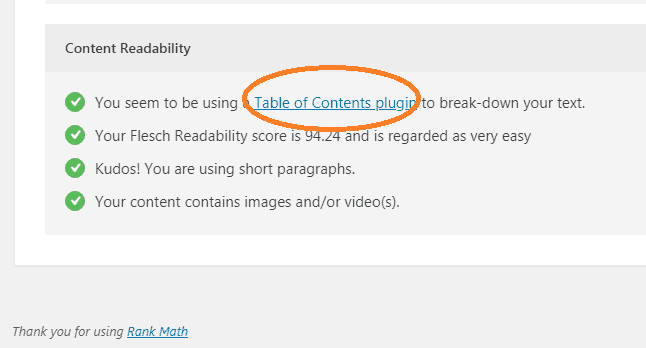
Giúp người dùng có thể di chuyển đến những mục nào mà họ cần đọc
Giống như một quyển sách điện tử vậy, thích xem hay đọc thì chỉ cần click vào mục đó.
Nó giống như tạo ra một sơ đồ trong bài viết của bạn, rất gọn gàng
3.Cách cài đặt Plugin table of contents plus ( TOC+)
B1. Các bạn vào plugin -> cài mới -> rồi gõ Plugin table of contents plus.
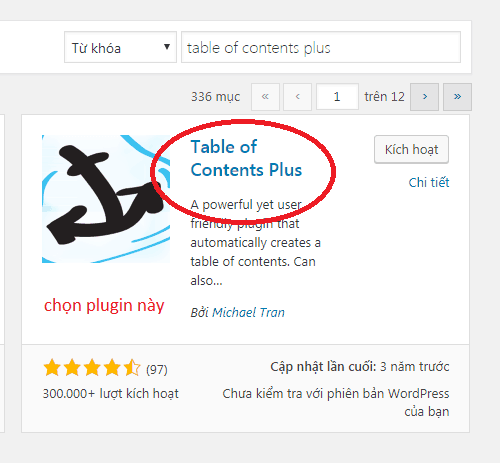
B2: Sau khi chọn được Plugin table of contents plus rồi, các bạn bấm install -> active nhé.
Lưu ý: Các bạn lưu ý là khi tìm trên kho plugin của wordpress thì có thêm một plgin nữa đó là: Easy table of contents cũng cũng tạo mục lục như TOC +, nhưng tính trải nghiệm thì không tốt bằng. Do đó, các bạn nên chú ý chọn đúng plugin table of contents plus nhé.
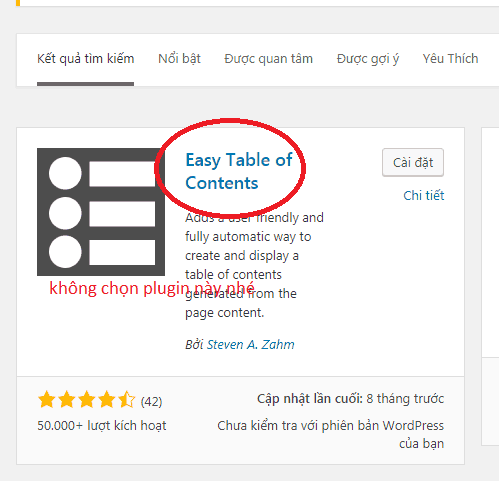
B3: Sau khi các bạn active xong, thì ngay lúc này trên thanh dasboard của website, bạn vào cài đặt -> TOC+ -> Mặc định sẽ chuyển đến phần cài đặt cho plugin này. Bây giờ chúng ta tiến hành cài đặt nhé.
B4. Ở tab Main options
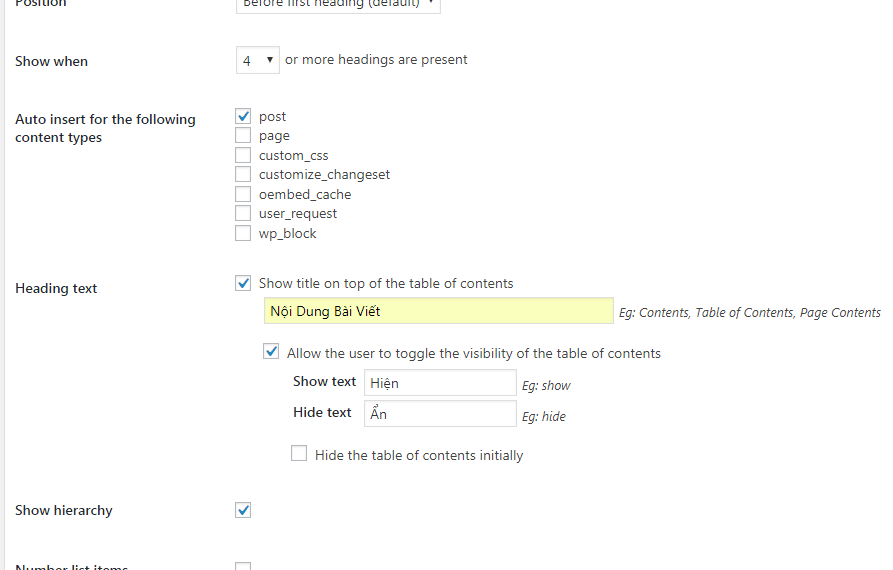
Position các bạn chọn mặc định
Show when: Hiển thị khi các bạn chọn tùy ý, nhưng chúng tôi chọn là 4.
Auto insert for the following content types: Tự động chèn cho các loại nội dung sau: Ý nghĩa mục này các bạn muốn mục lục hiên thị ở đâu? Bài viết, trang hay trang chủ…Tất nhiên là hiển thị ở bài viết rồi.
Nên các bạn chọn bài đăng ( post ) nhé
Heading text các bạn click chọn Show title on top of the table of contents nhé., Các bạn điền vào mục trống kế dưới là “ Nội dung bài viết nhé”
Allow the user to toggle the visibility of the table of contents có 2 mục nhỏ là:
Show text : các bạn để hiện nhé
Hide text : các bạn để ẩn nhé
Bỏ chọn mục Hide the table of contents initially
Chọn Show hierarchy
Bỏ chọn mục Number list items
Chọn Enable smooth scroll effect
– Đối với mục Appearance
Bao gồm những thông tin như:
Width
Wrapping
Font size
Presentation
Đây là những mục mà các bạn tùy chọn nhé, chỉ cần click vào đó, lưu lại rồi các bạn ra xem kết quả bài viết của mình có hiển thị mục lục vừa ý không, nếu không thì vào tùy chỉnh lại nhé.
– Đối với mục Advanced các bạn không cần làm gì, cứ để yên vậy
Sau đó nhấn Update Options
– Đối với Tab Sitemap , và Tab Help các bạn không cần làm gì cả.
Bây giờ chúng ta quay lại từng bài viết của trang web để tận hưởng thành quả nhé.
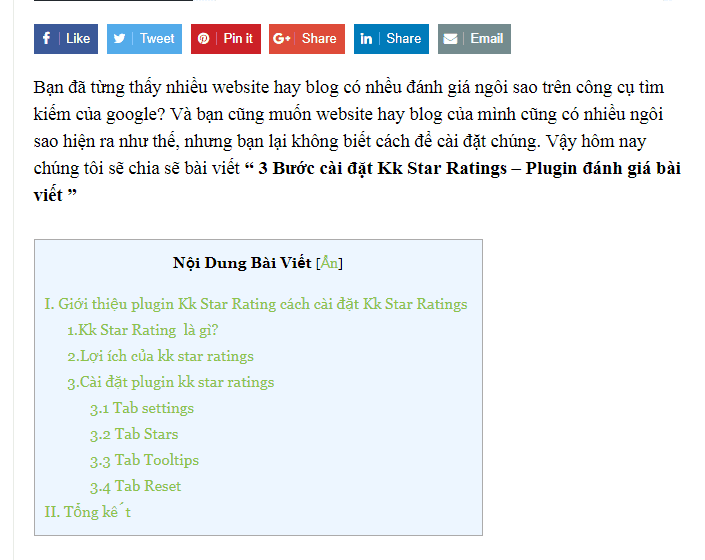
II.Tổng kết
Với bài viết, “3 Bước tạo cài đặt TOC + : plugin tạo mục lục cho wordpress ”. Chúng tôi hy vọng các bạn có thể tự tiến hành ngay trên chính blog hay website của mình. Chỉ với vài thao tác chỉ trỏ đơn giản, các bạn cũng có thể tạo cho mình mục lục trên bài viết thật dễ dàng phải không nào? Nếu các bạn thấy bài viết này hay, hãy chia sẽ giúp mình nhé. Cảm ơn các bạn đã đọc bài viết.



Leave a Reply